Како прилагодити и користити статусну траку у апликацијама Мицрософт Оффице
Мајкрософт Офис Продуктивност Упориште Приступ канцеларија Изгледи Екцел Реч / / November 20, 2020
Последње ажурирање дана

Искористите предност траке статуса Мицрософт Оффице у апликацијама као што су Ворд, Екцел и ПоверПоинт. Омогућава вам да видите детаље и брзо се позабавите задацима.
Колико пута проверите број речи у програму Ворд, питајте се да ли Цапс Лоцк је укључен када користите Екцел или треба додајте белешке на слајд у ПоверПоинту? Можда то не знате, али имате изузетно лак начин да видите и радите ствари у овим Мицрософт апликацијама помоћу статусне траке.
Статусна трака је најприкладнији алат који приказује информације, пружа брз приступ радњама и потпуно је прилагодљив. Ако вам је овај сјајни део Оффицеа нов, ту смо да вам помогнемо! Ево како се користи статусна трака у апликацијама Мицрософт Оффице.
Где можете да пронађете статусну траку
Статусна трака налази се на дну сваке Оффице апликација. И није само за Ворд, Екцел и ПоверПоинт. Користићете га и у апликацијама попут Оутлоок-а и Аццесс-а, као и на Виндовс-у и Мац-у. Тренутно је изузетак ако користите нови Оутлоок за Мац објављен у јесен 2020.
Без обзира коју тему или позадину користите за своју апликацију, статусна трака се појављује као пуна трака на дну прозора апликације. Статусну траку нећете видети само ако користите режим фокуса или аутоматски сакријете траку.

Шта можете учинити са статусном траком
Као што је поменуто, можете приказати информације и предузети мере помоћу статусне траке. Дакле, у зависности од тога како га прилагођавате, врло брзо можете да извршите задатке који би иначе захтевали пут до траке или менија.
Свака апликација нуди свој скуп опција за статусну траку. Неки од њих су исти, попут клизача за зумирање и зумирање. Док су други засновани на сврси апликације. На пример, можете да прегледате бројеве страница у програму Ворд, збир ћелија у програму Екцел и број непрочитаних адреса е-поште у програму Оутлоок.
Како прилагодити статусну траку
Када погледате дно прозора апликације на статусној траци, вероватно ћете већ видети неке ставке. Добар пример је клизач зума на десном клизачу који вам омогућава да увећавате и умањујете приказ апликације.
Једноставно да бисте видели све опције за статусну траку те апликације кликните десним тастером миша на траку и приказаће се листа.
Све што видите на листи са квачицом је омогућено за ту статусну траку. Кликните да бисте проверили опције на листи и додали их на статусну траку и уклонили ознаку са оних које не желите да уклоните. Статусна трака се одмах ажурира.
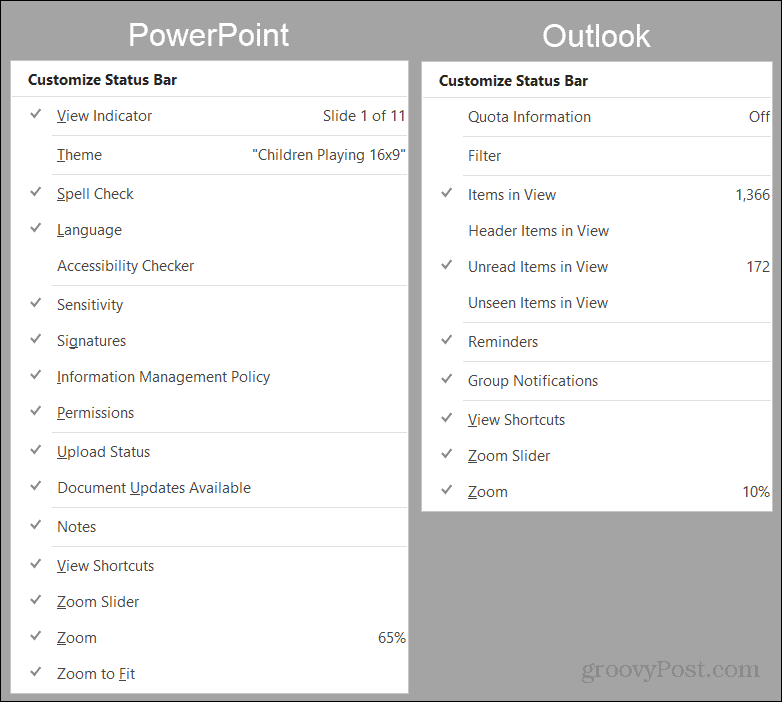
Неке ставке које додате са листе се можда неће појавити док вам не затребају. На пример, можете додати Просек и Збир на траку статуса програма Екцел, али их не видите на траци. То може бити зато што у прорачунској табели нема изабраних података. Чим Екцел препозна применљиве податке, на пример када одаберете ћелије, видећете те опције на статусној траци.
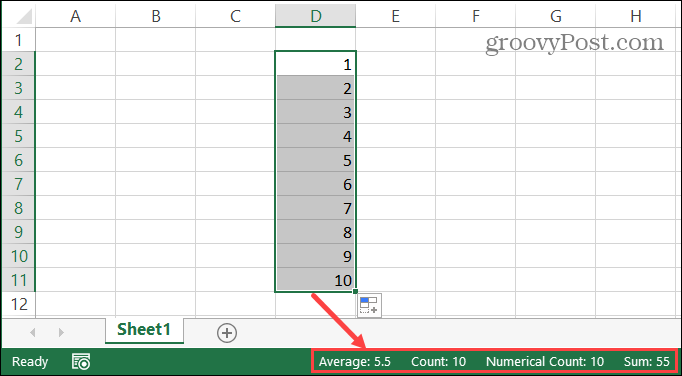
Многе ставке које можете додати на статусну траку претварају се у дугмад за рад. Добар пример је коришћење статусне траке у програму Ворд. Ако омогућите ствари попут провера правописа, пратити промене, и Поглед фокуса, те алате можете користити кликом на одговарајуће дугме на статусној траци. Можете знати да ли је неко дугме притиснуто јер ће потамнети.

Такође имајте на уму да ако промените величину прозора апликације Оффице, статусна трака можда неће бити довољно широка да прикаже све жељене опције. Дакле, ако више волите да користите врло мали прозор, можда ћете желети да прилагодите статусну траку тако да користи опције које су вам заиста потребне.
Нека трака статуса Мицрософт Оффице буде ваша
Прилагођавања су сјајна за апликације попут оних укључених у Мајкрософт Офис. Уношењем незнатних прилагођавања можете створити ефикасније искуство за посао, школу или личну употребу. Зато будите сигурни да сте потрошили неколико минута прилагођавајући статусну траку у својим Оффице апликацијама!
Ваш водич за дељење докумената у Гоогле документима, табелама и дијапозитивима
Можете лако да сарађујете са Гоогле-овим веб апликацијама. Ево вашег водича за дељење у Гоогле документима, табелама и презентацијама са дозволама ...



